Hur man använder en Chromecast utan WiFi
Om du inte har en smart TV erbjuder Google Chromecast ett alternativt sätt för dig att komma åt onlineinnehåll på en TV.
Den praktiska lilla enheten ansluter till din TV via HDMI(hooks up to your TV via HDMI) och använder WiFi för att casta innehåll från din telefon till en TV eller bildskärm. Men det är inte allt, det finns många andra coola saker du kan göra med en Chromecast(cool things you can do with a Chromecast) , inklusive att spela spel och göra presentationer.

Men om ditt WiFi är svagt, fläckigt eller om du inte är i närheten av en källa till trådlöst internet(source of wireless internet) , kommer du inte att kunna använda din Chromecast- enhet för att casta ditt innehåll. Lyckligtvis finns det några alternativa sätt att använda Chromecast utan WiFi .
Hur man använder Chromecast utan WiFi(How to Use Chromecast Without WiFi)
Du kan använda Chromecast för att casta ditt favoritinnehåll från din telefon till din TV(cast your favorite content from your phone to your TV) utan en normal WiFi- inställning genom att använda:
- Gästläge i Google Home-appen
- En Ethernet-anslutning
- En bärbar/reserouter
- Din smartphones hotspot
Hur man använder Chromecast utan WiFi via gästläge(How to Use Chromecast Without WiFi Via Guest Mode)
Gästläge(Guest Mode) är en funktion i Chromecast som ursprungligen var avsedd för gäster i ditt hem att ansluta till din Chromecast- enhet och casta innehåll utan att ansluta till ditt WiFi . Funktionen erbjuder ett enkelt sätt för dig att ansluta till din Chromecast- enhet utan en WiFi- anslutning.
Nyare Chromecast-(Newer Chromecast) modeller kan överföra en WiFi- och Bluetooth- signal som sänder en PIN -kod via korta ohörbara ljudtoner. På så sätt kan alla som försöker casta till enheten men inte är registrerade på ditt WiFi -nätverk använda PIN -koden för att ansluta och strömma innehåll från sin enhet till Chromecast .
- För att använda gästläget(Guest Mode) på Chromecast är det första steget att aktivera gästläget(Guest Mode) på din enhet. För att göra detta, öppna Google Home-appen(Google Home app) och tryck på namnet på din Chromecast-(name of your Chromecast) enhet.

- Tryck sedan på Inställningar(Settings) (kugghjulsikonen) i det övre högra hörnet på skärmen.

- På skärmen Enhetsinställningar(Device Settings) bläddrar du ned och hittar Gästläge(Guest Mode) . Om du inte ser gästläge(Guest Mode) har din Chromecast -enhet inte funktionen.

- Om gästläge(Guest Mode) finns med i din Chromecasts enhetsinställningar(Device Settings) kontrollerar du om det finns en PIN -kod under den. Detta indikerar att inställningen redan är aktiverad och att du kan fortsätta att casta innehåll normalt. Om du inte ser en PIN -kod under inställningen Gästläge(Guest Mode) betyder det att du kan casta i gästläge(Guest Mode) men inställningen har inaktiverats. I det här fallet trycker du på Gästläge(Guest Mode) och växlar sedan till På(On) .

- Vänta tills den genererar en PIN-kod(generate a PIN) och gå sedan till appen du vill strömma innehåll från och casta den.
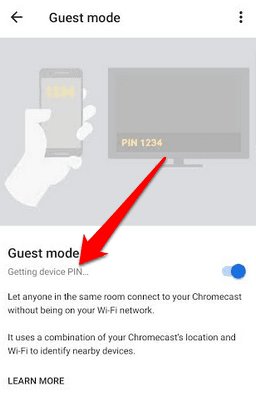
Använd Chromecast utan wifi från en Google Cast-kompatibel app(Use Chromecast Without WiFi from a Google Cast-ready App)
Om du inte har gästläge(Guest Mode) kan du alltid casta från en Google Cast-kompatibel app och njuta av ditt favoritinnehåll utan att behöva oroa dig för wifi .
- För att göra detta, uppdatera din Chromecasts firmware till den senaste versionen, annars fungerar det inte utan WiFi .
- Öppna sedan en Google Cast-kompatibel app(Google Cast-ready app) på din enhet och tryck sedan på Cast - knappen.

- Du kommer att se en 4- siffrig PIN(digit PIN) -kod på din tv, som du anger i Chromecast -appen för att ansluta din telefon och tv eller vilken enhet du använder för att casta innehåll. Om du till exempel använder YouTube, tryck på Cast- knappen och tryck sedan på Länka med TV-kod(Link with TV Code) .

- Med enheterna anslutna kan du nu casta ditt innehåll från din primära enhet till skärmen som är ansluten till Chromecast .
Använda en Ethernet-anslutning(Using an Ethernet Connection)
Ett annat sätt att använda Chromecast utan WiFi är att ansluta en Ethernet -kabel.
Den här metoden är användbar där dina enda alternativ är lokala WiFi -hotspots eller hotellinternet om du reser. I sådana fall krävs tvåfaktorsautentisering(two-factor authentication) , som använder webbläsarfunktionalitet plus godkännande av vissa villkor, innan du kan komma åt WiFi .
Chromecast har ingen webbläsarfunktion så du kommer inte att kunna streama innehåll. Med en Ethernet- anslutning kan du dock ansluta till internet och casta från din enhet till Chromecast .

För att den här metoden ska fungera behöver du en Ethernet -kabel med en USB- anslutning i andra änden. Om du använder Chromecast Ultra ansluter du Ethernet -kabeln till Ethernet- strömadaptern och ansluter sedan USB -kabeln till Chromecast . När(Once) du är klar ansluter du till det aktiva Ethernet- uttaget och castar innehåll som du normalt skulle göra.
Obs(Note) : Om du har den nya Android-TV- drivna Chromecasten(Chromecast) saknar den Ethernet- stöd men du kan köpa en speciell ström- och Ethernet-adapter(power and Ethernet adapter) för det ändamålet. Ethernet -(Ethernet) strömadaptern ingår inte i äldre Chromecast -modeller, men du kan köpa en tredjepartsadapter som Cable Matters micro USB to Ethernet-adapter eller UGREEN Ethernet-adapter .
How to Use Chromecast with a Travel/Portable Router
En bärbar router eller reserouter är ett bra alternativ om du inte har wifi och vill casta innehåll till din Chromecast- enhet. Dessutom är det säkrare att använda din egen router jämfört med en lokal WiFi- hotspot eller hotell -WiFi eftersom du har mer integritet, kontroll över vem som kan komma åt ditt nätverk(control over who can access your network) och du har inga offentliga WiFi- avtal att acceptera.
För att använda den här metoden måste du först konfigurera routern, tilldela den ett SSID(assign it an SSID) (nätverksnamn) och lösenord och sedan ansluta din Chromecast till routern via Chromecast- appen på din enhet.

Om du bor på hotell, anslut routern till Ethernet- anslutningen och anslut den andra änden till ett eluttag så att den inte slocknar medan du njuter av ditt favoritinnehåll. Du kan behöva använda hotellets TV:s inställningsmeny för att välja din router och ange lösenordet.
Obs(Note) : Om du inte ser routern anger du SSID och lösenord manuellt via enhetens nätverksinställningar. När den är ansluten kommer TV:n att listas som en strömmande destination via Chromecast- appen, och du kan strömma innehåll från din enhet.
Använd din smartphones hotspot(Use Your Smartphone’s Hotspot)
Om du inte kan använda någon av metoderna vi har täckt hittills kan du fortfarande använda din smartphones hotspot(use your smartphone’s hotspot) för att casta innehåll på Chromecast utan WiFi .

För att göra detta måste du aktivera hotspot-alternativet på din smartphone så att den kan fungera som router. Du behöver dock en andra enhet för att ansluta till nätverket och ansluta till din Chromecast .
Hur man använder en Chromecast utan WiFi via en tredjepartstjänst(How to Use a Chromecast Without WiFi Via a Third-Party Service)
En tredjepartstjänst är ett bra alternativ för att använda en Chromecast utan WiFi , särskilt om du har en iPhone, Mac eller de andra metoderna som inte fungerar för dig.
En av de bästa apparna för detta ändamål är Connectify Hotspot , som låter dig dela din dators WiFi eller trådbundna internetanslutning som en WLAN (trådlöst lokalt nätverk) hotspot-plats.
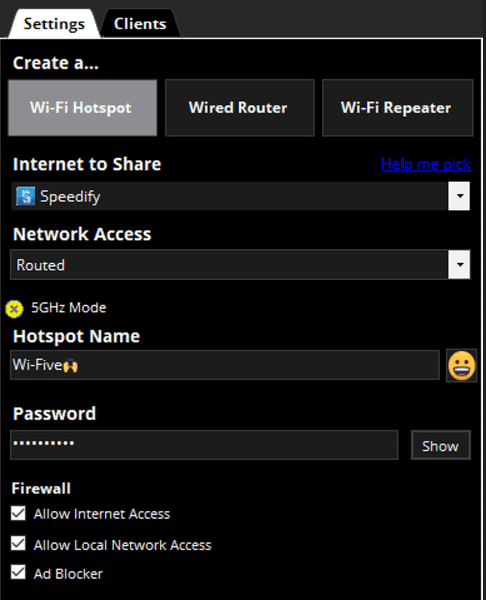
- För att använda Connectify Hotspot laddar du ner appen till din dator och ställer in den. Öppna programvaran och ange ett namn och lösenord för hotspot.
- Välj alternativet WiFi Hotspot , anslut enheten du vill casta till nätverket så visas den som en strömmande destination för dig att casta.
- Välj också enheten i Chromecast- appen och strömma ditt lokalt lagrade innehåll till din TV.
Konfigurera Chromecast utan wifi(Set Up Chromecast Without WiFi)
Oavsett om du reser eller inte kan få tillgång till WiFi av någon anledning, finns det många alternativ som kan tillhandahålla en trådlös internetanslutning så att du kan fortsätta njuta av ditt favoritinnehåll.
Om du har problem med din Chromecast- enhet kan du läsa vår guide om hur du återställer en Chromecast(how to reset a Chromecast) .
Kunde(Were) du strömma ditt innehåll via Chromecast utan WiFi ? Dela(Share) din upplevelse i en kommentar.
Related posts
Hitta WiFi-lösenordet i Windows 10 med CMD
Hur man hittar IP-adressen för din WiFi-skrivare på Windows och Mac
Hur du döljer ditt wifi och stoppar främlingar att logga in
Hur du ändrar ditt wifi-lösenord
Hur man startar upp någon från ditt wifi-nätverk om du får dem att kapa ditt internet
Stäng av användarkontokontroll (UAC) för en specifik applikation
Hur man konverterar en dynamisk disk till en grundläggande disk
Hur man ser cachade sidor och filer från din webbläsare
Hur du döljer andra WiFi-nätverk när du ansluter till din dator
Så här använder du din Chromebook som en andra bildskärm
Hur du förvandlar din dator till en DLNA-mediaserver
Hur man skannar flera sidor till en PDF-fil
Skapa en Gmail Desktop-app med dessa tre e-postklienter
10 sätt att öka en svag WiFi-signal
Hur man öppnar DDS-filer i Windows 10
Bokrecension - How-To Geek Guide to Windows 8
Hur man uppdaterar Raspberry Pi
Använd Netstat för att se lyssningsportar och PID i Windows
Hur man återställer ett hackat Facebook-konto
Hur man SSH eller SFTP i din Raspberry Pi
